Steam er en af de mest populære platforme blandt moderne spillere, der giver nem adgang til mange af de bedste PC-spil og forbinder eSports-spillere.
Counter-Strike, PUBG og Dota 2 er blot nogle af de mest populære.
at spille disse spil via Steam kræver en aktiv brugerkonto med et tilknyttet brugernavn. Dit Steam-brugernavn er, hvordan andre spillere vil se under multiplayer-sessioner.
hvis en medspiller vil føje dig til deres Steam-venneliste, vil de normalt slå dig op ved hjælp af dit kaldenavn.
denne artikel indeholder en detaljeret, trinvis vejledning om, hvordan du hurtigt og nemt ændrer dit Steam-brugernavn.
Indholdsfortegnelsevis
Sådan ændres dit Steam-brugernavn
før du ser på, hvordan du ændrer dit brugernavn, er der et par ting, som enhver Steam-bruger skal vide:
- dit Steam-kontonavn kan under ingen omstændigheder ændres. Steam-support Kan ikke hjælpe med dette, så vælg dit kontonavn omhyggeligt
- et Steam-kontonavn er ikke det samme som et “profilnavn”, og de tjener hver især et andet formål.
- du bruger dit Steam-kontonavn til at logge ind på Steam, ikke dit Profilnavn.
du kan nemt ændre dit brugernavn/profilnavn. Skærmbillederne nedenfor hjælper dig med at guide dig gennem processen.
- Log ind på din Steam-konto. Du kan gøre dette enten via din internetsøgemaskine eller ved at hente og installere Steam-klienten til din PC.

- Naviger til øverste højre hjørne og klik på dit Profilnavn. Du kan også klikke på det andet profilnavn, som er placeret øverst til venstre. Begge metoder fører dig til din profilsektion, så det betyder ikke noget, hvilken du vælger.


- Klik på “Rediger Profil” for at få adgang til dine Steam-kontoindstillinger. Du vil se en række forskellige muligheder, men den du har brug for er placeret i afsnittet “Generelt” på venstre side.

- det felt, du skal ændre, kaldes “Profilnavn.”Alt hvad du skal gøre er at indtaste et brugerdefineret profilnavn, du vil blive identificeret af. I modsætning til dit Steam-kontonavn behøver du ikke bekymre dig om at gøre dit Profilnavn unikt.


hvis du har valgt et populært navn, og dine venner har problemer med at finde din Steam-konto, er der andre måder at hjælpe dem på. Vi har en guide til, hvordan du indstiller en brugerdefineret Steam-URL.
Er Der Nogen Ulemper Ved At Ændre Mit Steam-Profilnavn?
Steam-brugere vælger deres kælenavne, når de først opretter deres konto. For mange af os betyder det for mange år siden. Vores interesser, og hvordan vi ønsker at udtrykke os, kan ændre sig meget gennem årene. Hvis du har haft din konto i lang tid, og du er flov over dit Profilnavn, er der ingen grund til, at du ikke kan ændre den.
Husk, at mange af dine eksisterende Steam-venner sandsynligvis vil identificere dig ved dit gamle kaldenavn, så pludselig ændring af det kan føre til forvirring.
Steam har en automatisk meddelelse, der informerer den person, du chatter med, om, at du for nylig har ændret dit Profilnavn. Steam advarer aktivt mod svindel, hvor folk forsøger at efterligne andre og anmode om varer af høj værdi.
den bedste måde at kontrollere, om den person, du taler med, er, hvem de hævder, er ved at se på deres tidligere aliaser. Naviger til deres profil og se rullelisten, som vist på skærmbilledet nedenfor.

du skal dog stadig være forsigtig, da brugerne kan fjerne deres tidligere aliaser.
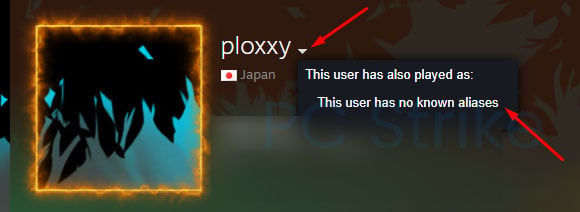
tilføjelse af brugerdefinerede kaldenavne og Kontrolhistorik (tidligere kaldenavne)
nogle Steam-brugere ændrer ofte deres profilnavne. Nogle gange gør de det for sjov, andre gange er det fordi de bliver trætte af deres eksisterende navne. Under alle omstændigheder kan dette gøre tingene forvirrende for dig.
hvis du har en større venneliste, kan det blive meget svært at finde bestemte venner.
heldigvis giver Steam dig mulighed for at indstille brugerdefinerede kaldenavne til nogen på din venneliste og se en liste over deres tidligere navne, hvilket er meget nyttigt. Se skærmbilledet nedenfor for mere information.

hvis du stadig er usikker på, hvordan du opnår dette, her er en trinvis vejledning til, hvordan du tilføjer et brugerdefineret kaldenavn til en af dine Steam-venner:
- venstreklik i nederste højre hjørne, hvor der står “venner & Chat” på Steam-appen.
- når din venneliste åbnes, skal du klikke på den lille pil, der peger nedad. Pilen vises, når du holder musepekeren over navnet på en ven med markøren.
- vælg “Administrer” og derefter “Tilføj kaldenavn”, hvis du vil tilføje et brugerdefineret kaldenavn eller “seneste Navne”, hvis du vil se de tidligere navne på den bruger. Dette skal hjælpe dig med at identificere venner, der har en vane med regelmæssigt at ændre deres kælenavne.
konklusion
nu hvor du ved, hvordan du ændrer dit Steam-profilnavn, kan du nemt ændre din identitet i spillet og bedre matche den med dit nye profildesign eller avatar.
nogle Steam-brugere henter plugins til styring af vennelisten, men dette anbefales ikke, da det kan forstyrre Valves anti Cheat System (VAC) og måske endda resultere i et forbud. Steam har allerede tilføjet en stor funktionalitet til det sociale aspekt af sin platform, så du bør ikke have nogen problemer ved hjælp af de indbyggede funktioner.